Windows Komut İstemini İstenen Klasörden Açma
Windows ile beraber gelin komut isteminin nasıl açılacağını biliyorsunuzdur. Komutları hangi klasörün içinde çalıştırmak istediğinizi biliyorsanız cmd yani komut istemini o klasörden başlatmanız mümkündür. Böylece işlemleri daha hızlı bir şekilde sonuca ulaştırabilirsiniz. Bu yazımda komut istemini seçilen klasörün içinden başlatmanın iki farklı yönteminden bahsedeceğim. Bu yöntemler oldukça kolay , kayıt defteri vb hiç bir yerde değişiklik yapmanıza gerek yok. Bu yöntemler hem Windows 10 hem de Windows 11 de çalışmaktadır.

Komut istemini başlatmak istediğiniz klasörü açtıktan sonra Shift tuşuna basılı tutarak boş bir alanda sağ tıklayın ve menüden Terminalde aç seçeneğine tıklayın. İlk yöntem bu kadar basit.
İkinci yöntem ise şu şekilde. Öncelikle komut istemini çalıştırmak istediğiniz klasörü yine Windows gezgininde açın.

Alt + D kısayol tuşlarına basın bu şekilde adres satırı aktifleşecektir.

cmd yazarak Enter tuşuna basın.
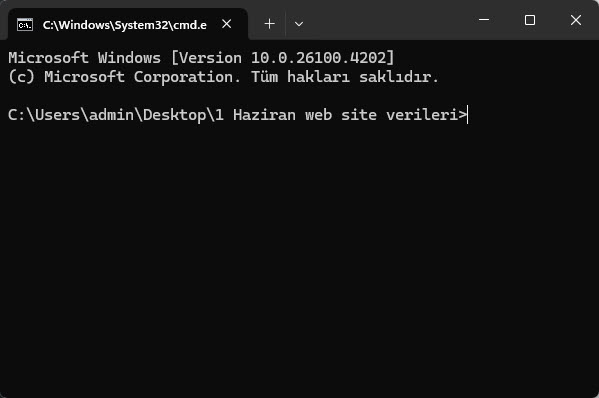
Gördüğünüz üzere Windows komut istemi istediğim klasörden başladı. Artık bu klasörde yapmak istediğiniz işleme geçebilirsiniz.

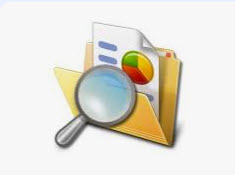
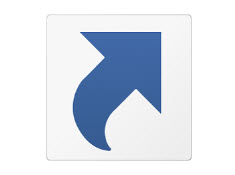
No Comment! Be the first one.